Nếu cảm thấy nhàm chán với giao diện mặc định trên iMessage, bạn có thể áp dụng vài mẹo nhỏ sau đây để “lột xác” ứng dụng.
Xem thêm: 6 thao tác 'độc' trên iPhone có thể bạn chưa biết - Chỉ với vài thao tác vuốt/chạm đơn giản, bạn hoàn toàn có thể phóng to video, hoàn tác các hành động trước đó, lưu email vào thư mục nháp…
Thay đổi giao diện và font chữ trên iMessage
- Bước 1: Đầu tiên, bạn hãy tải và cài đặt tiện ích Custom Message Styles cho iPhone tại địa chỉ https://goo.gl/Nfnjfs.
- Bước 2: Mở một cuộc trò chuyện bất kỳ bên trong ứng dụng iMessage và chạm vào biểu tượng App Store > Custom Message Styles.
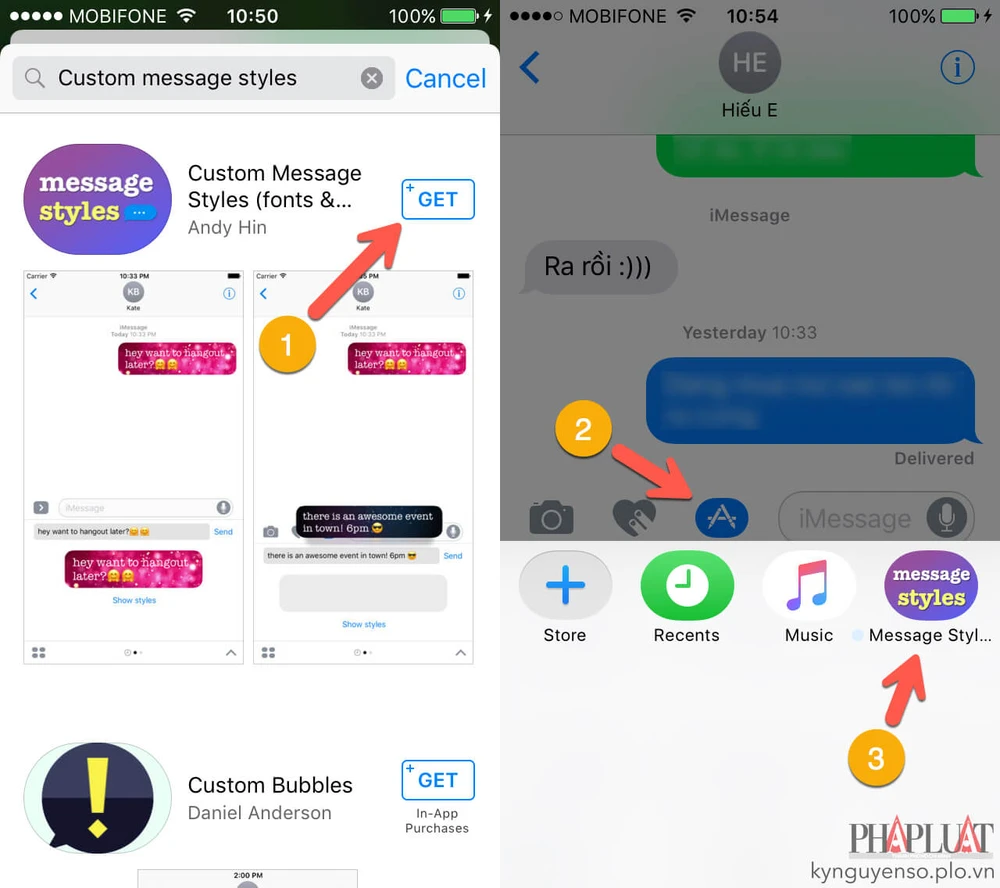
Cài đặt tiện ích Custom Message Styles cho iMessage. Ảnh: MINH HOÀNG
- Bước 3: Tiếp theo, bạn nhập nội dung tin nhắn cần gửi vào khung trống, lựa chọn font chữ (Fonts) và ảnh nền (Backgrounds) tương ứng. Custom Message Styles hỗ trợ khá nhiều ảnh nền và font chữ khác nhau, người dùng có thể vuốt từ phải sang trái để xem thêm.
- Bước 4: Khi hoàn tất, bạn có thể thêm vài lời ghi chú và nhấn Send để gửi đi. Lưu ý, cả hai thiết bị đều phải sử dụng iOS 10 thì mới có thể thấy được đầy đủ hiệu ứng.
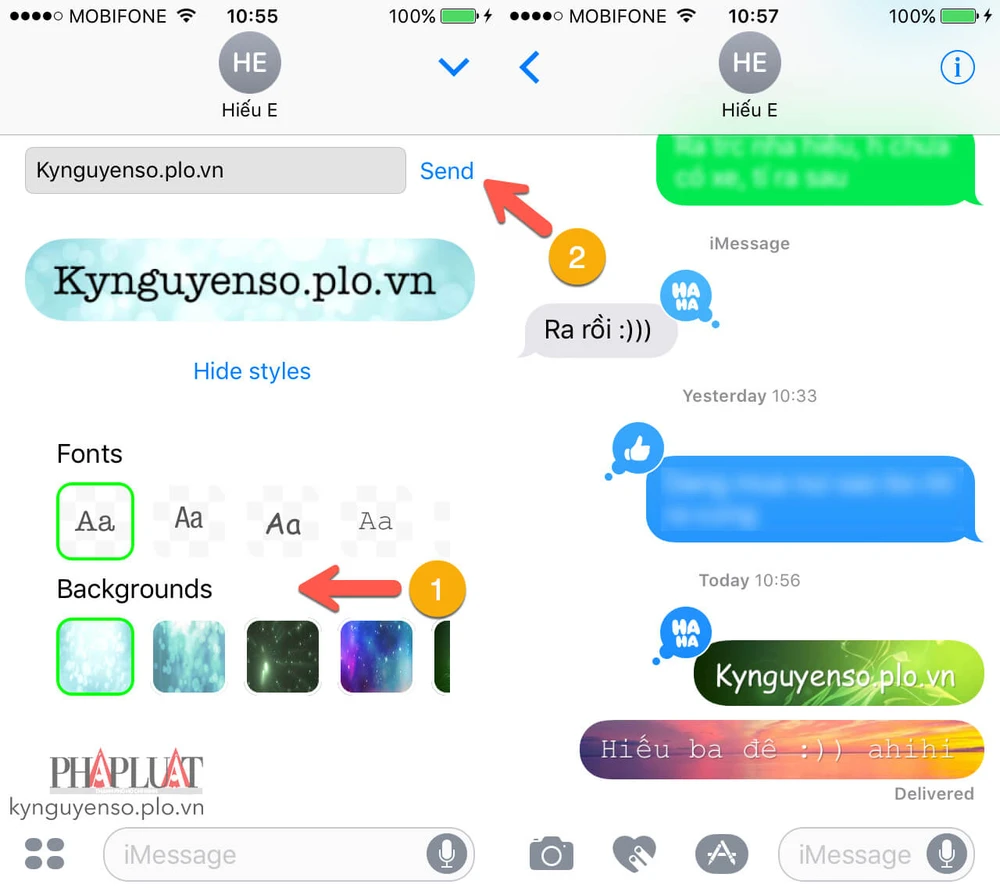
Custom Message Styles hỗ trợ khá nhiều font chữ và ảnh nền. Ảnh: MINH HOÀNG
Nếu muốn sử dụng lại các nội dung trước đó, bạn có thể nhấp vào phần Recent để gửi đi mà không cần gõ lại.
Nếu cảm thấy hữu ích, bạn đừng quên chia sẻ bài viết cho nhiều người cùng biết hoặc để lại bình luận nếu gặp rắc rối trong quá trình sử dụng.
Xem thêm: Thủ thuật gửi tin nhắn tự hủy trên iPhone - Confide cho phép người dùng gửi tin nhắn tự hủy trên iMessage chỉ với vài thao tác đơn giản.
